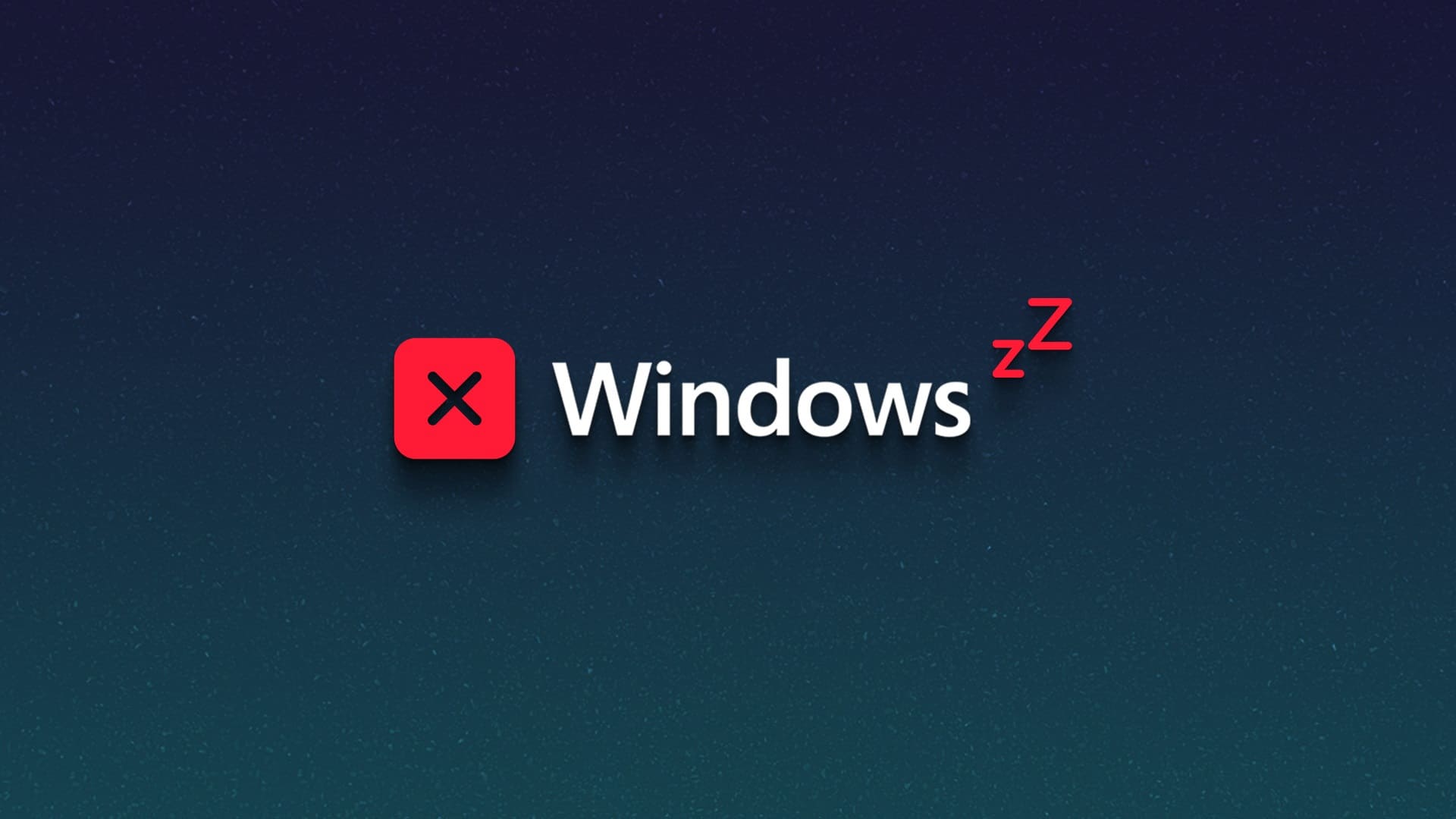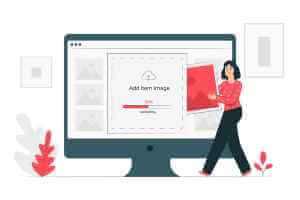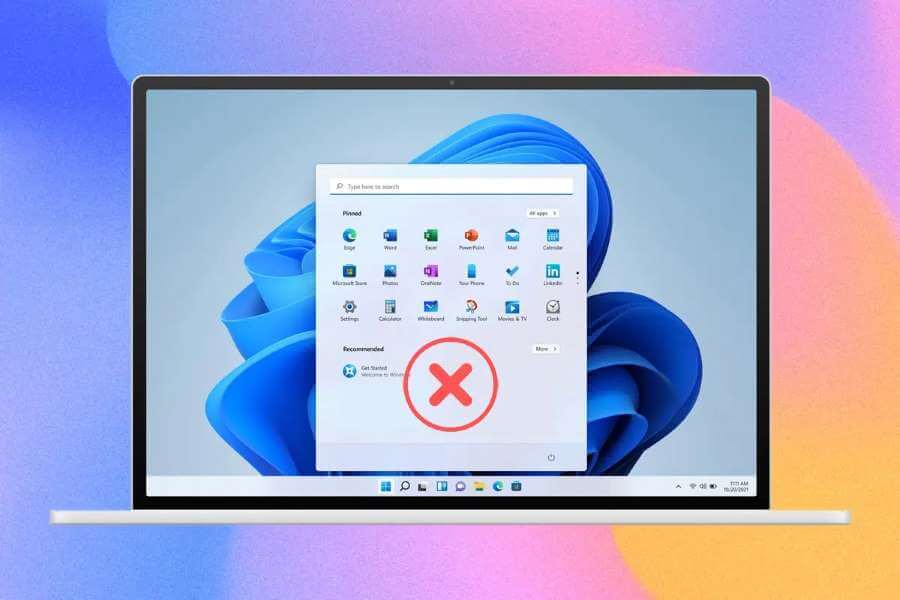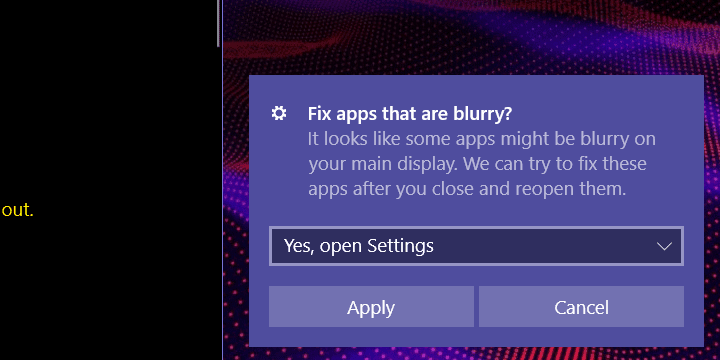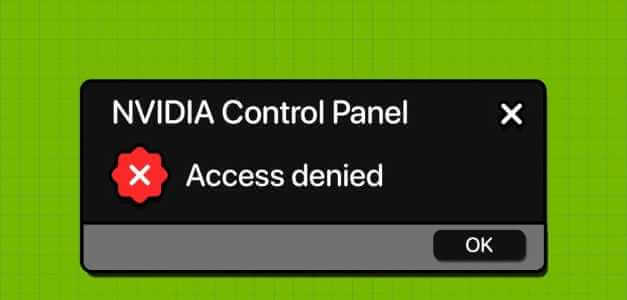على الرغم من أننا نعود إلى ثقافة ما قبل الجائحة داخل المكتب ، فإن أدوات مؤتمرات الفيديو مثل Zoom و Microsoft Teams موجودة لتبقى. توفر تطبيقات مثل Zoom مزيدًا من الراحة ، ولوحة بيضاء للعصف الذهني ، وغرفة فرعية للمقابلات ، وحتى القدرة على تسجيل اجتماع Zoom. إليك كيفية تسجيل مقاطع فيديو Zoom وتحريرها على نظامي التشغيل Windows و Mac.

لنفترض أن لديك اجتماع مبيعات أو عرضًا تقديميًا مهمًا من صاحب العمل على Zoom. في هذه الحالة ، قد ترغب في تسجيل اجتماع Zoom ومشاركة الأجزاء المهمة مع الآخرين بعد بعض التحرير.
سجل مقاطع فيديو ZOOM على MAC
على عكس Microsoft Teams ، جعل Zoom وظيفة التسجيل للمستخدمين المجانيين أيضًا. ستركز هذه المقالة على تسجيل Zoom المحلي لحفظ مقاطع الفيديو على الكمبيوتر. من المفهوم أن التسجيل السحابي محجوز لمشتركي Zoom المدفوعين فقط.
يمكن لمستخدمي Free Zoom تسجيل وحفظ جميع اجتماعات Zoom بسهولة على جهاز Mac. إليك الطريقة.
الخطوة 1: افتح Zoom على Mac وابدأ اجتماعًا جديدًا.
الخطوة 2: انقر فوق الزر “تسجيل” في الأسفل.
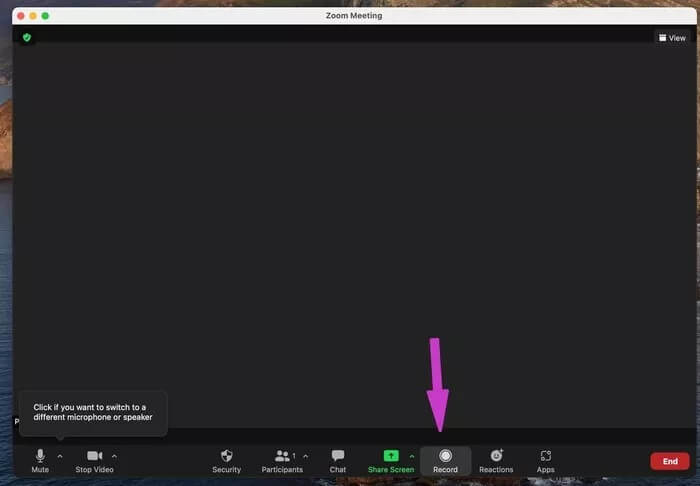
خطوة 3: في أي وقت ، يمكنك إيقاف التسجيل مؤقتًا واستئنافه من عناصر التحكم العلوية.
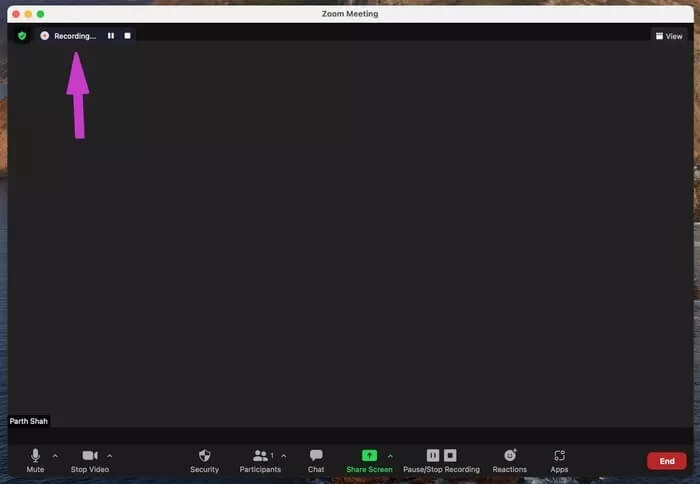
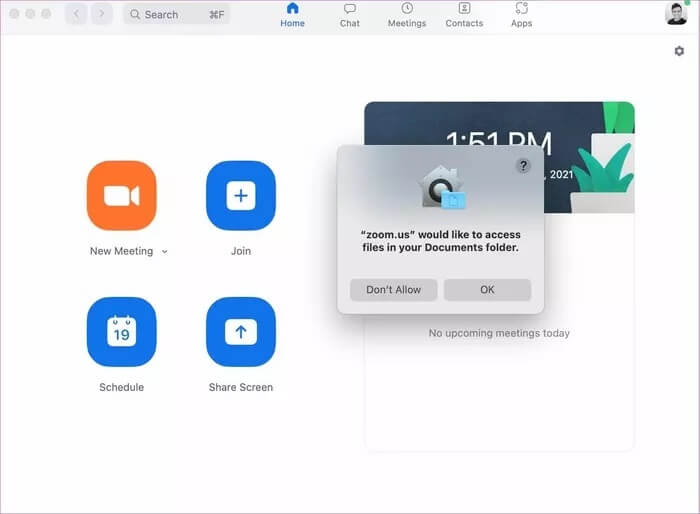
امنحه بعض الوقت لحفظ الفيديو وسيقوم Zoom بفتح المجلد المسجل بملفات الصوت والفيديو.
تغيير مكان تسجيل Zoom
يستخدم Zoom مجلد المستندات الافتراضي في iCloud لحفظ المحتوى المسجل. يمكنك بسهولة تغيير موقع التسجيل من قائمة الإعدادات. إليك الطريقة.
الخطوة 1: افتح Zoom وانقر على قائمة الإعدادات.
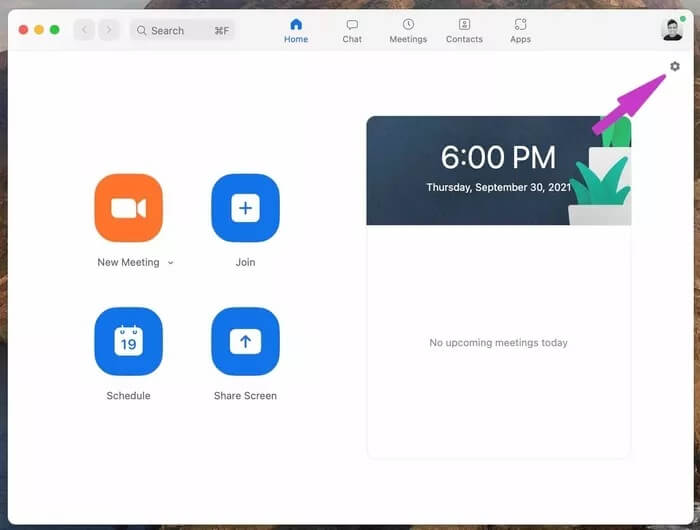
الخطوة 2: انتقل إلى علامة التبويب التسجيل واختر موقعًا جديدًا من قائمة تخزين تسجيلاتي في القائمة.
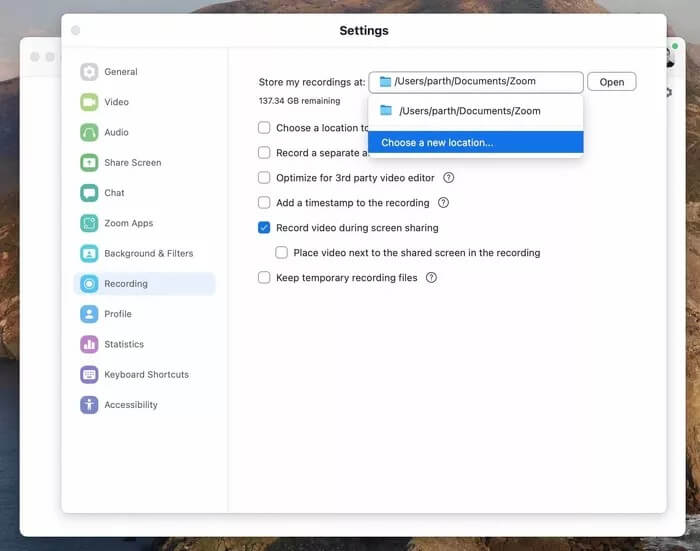
تحرير Zoom Videos على Mac
الآن بعد أن عرفت كيفية تسجيل اجتماعات Zoom والعثور عليها على جهاز Mac ، حان الوقت لتعديلها باستخدام محرر فيديو قادر.
تستمر بعض اجتماعات Zoom لساعات. بينما يمكنك تسجيل تلك الاجتماعات ، فإنه ليس من المجدي مشاركة الملف بأكمله مع الآخرين. تحتاج إلى القيام برحلة في الفيديو وإضافة أنماط نصية ذات صلة وتغيير الرسوم المتحركة عند الضرورة والمزيد.
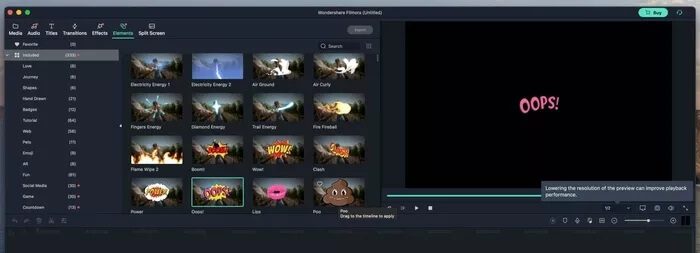
هناك محرر فيديو شهير تابع لجهة خارجية يسمى Filmora. تم تحسين محرر الفيديو هذا لوحدة المعالجة المركزية من سلسلة Apple M ، ويأتي مع العديد من خيارات التحرير ، ويسمح لك بتغيير خلفية الفيديو دون تأثير أخضر ، وأكثر من ذلك.
افتح فيديو Zoom في Filmora ، واقطع الفيديو ، واستخدم الأسهم ، والملصقات للإشارة إلى عرض تقديمي محدد ، وقم بتصدير الفيديو في لمح البصر.
يبلغ سعر البرنامج 51.99 دولارًا في السنة أو 79.99 دولارًا للشراء لمرة واحدة.
قم بتنزيل Filmora لنظام التشغيل Mac
سجّل مقاطع فيديو ZOOM على نظام Windows
تشبه خطوات تسجيل فيديو Zoom على Windows إلى حد ما تطبيق Zoom لنظام التشغيل Mac. ومع ذلك ، سنعرض هنا خدعة أخرى تسمح للمضيف بالسماح بتسجيل إذن المشاركين في اجتماع Zoom.
الخطوة 1: إنشاء اجتماع فيديو جديد على Zoom.
الخطوة 2: أثناء اجتماع Zoom المباشر ، يمكنك تسجيل المحتوى باستخدام زر التسجيل.
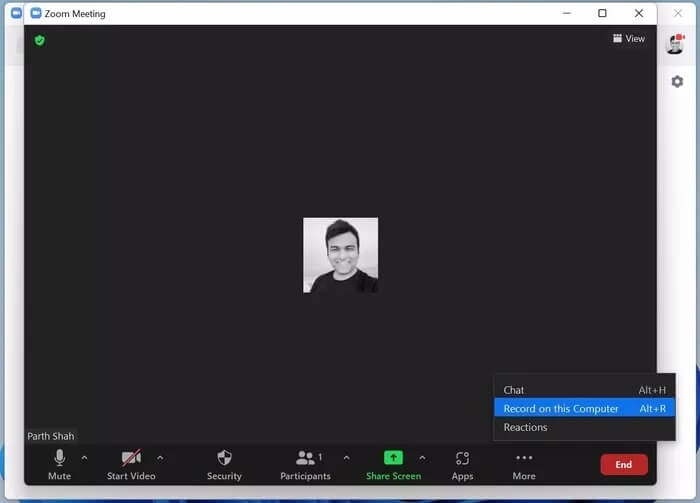
الخطوة 4: حدد السماح بالتسجيل والآن يتمتع هذا المشارك المحدد بصلاحية تسجيل الاجتماع أيضًا.
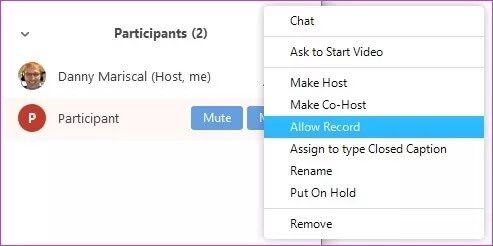
في أي وقت ، يمكنك استخدام Forbid Record وإبعاد القدرة على تسجيل الفيديو أثناء مكالمة Zoom.
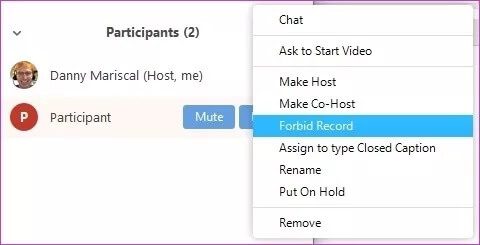
سوف تجد صوت Zoom والفيديو المسجل من مجلد Zoom مخصص في مجلد المستندات من قائمة This PC.
قم بتحرير Zoom Videos على Windows
لتعزيز قدرات تحرير الفيديو في Windows ، اشترت Microsoft مؤخرًا محرر فيديو على الويب يسمى Clipchamp. التكامل بعيد عن الانتهاء. اعتبارًا من الآن ، سيتعين عليك الاعتماد على مجموعة تحرير الفيديو من Adobe على Windows.
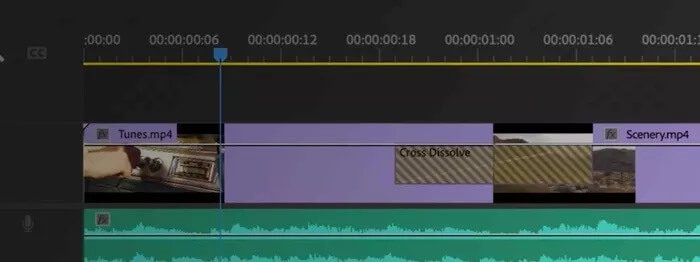
يعد Adobe Premiere Pro أحد أفضل برامج تحرير الفيديو لنظام التشغيل Windows. يتكامل بشكل جيد مع منتجات Adobe الأخرى ويقدم مجموعة من أدوات تحرير الفيديو لتقليص حجم وطول فيديو Zoom على Windows.
يبلغ سعر البرنامج 239.99 دولارًا سنويًا ، أو يمكنك الحصول عليه من خلال حزمة Adobe Creative Cloud بسعر 52.99 دولارًا شهريًا.
قم بتنزيل Adobe Premiere Pro لنظام التشغيل Windows
قيود ZOOM VIDEO RECORDING للحسابات المجانية
لا تتوفر الوظائف التالية في خطة Zoom free أثناء تسجيل فيديو Zoom.
- عرض الطابع الزمني في التسجيل
- اعرض أسماء المشاركين في التسجيل
- عرض المعرض والشاشة المشتركة بشكل منفصل
- النسخ الصوتي
- سجل باستخدام تطبيق iOS و Android
تحتاج إلى استخدام التسجيل السحابي المتاح في الخطط المدفوعة لفتح الميزات المفقودة من الحساب المجاني.
سجل مقاطع فيديو ZOOM على سطح المكتب
يجب أن يكون تسجيل مقاطع فيديو Zoom وتحريرها على نظامي التشغيل Windows و Mac للحساب المجاني كافياً للأغلبية هناك. إذا كنت تطلب هذه الميزات المفقودة من التسجيل السحابي ، فيجب عليك الترقية إلى خطة Zoom مدفوعة. لماذا تخطط لتسجيل فيديوهات Zoom؟ شارك بآرائك في التعليقات أدناه./